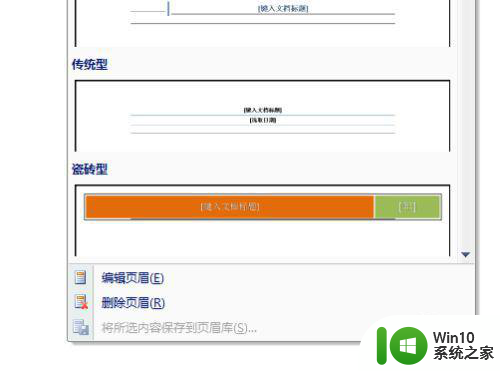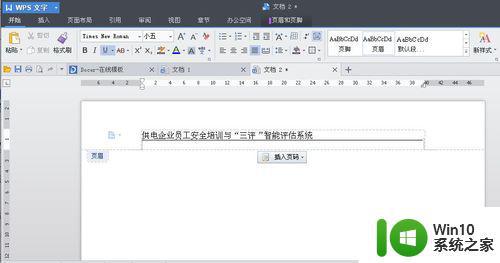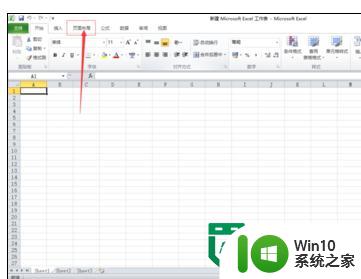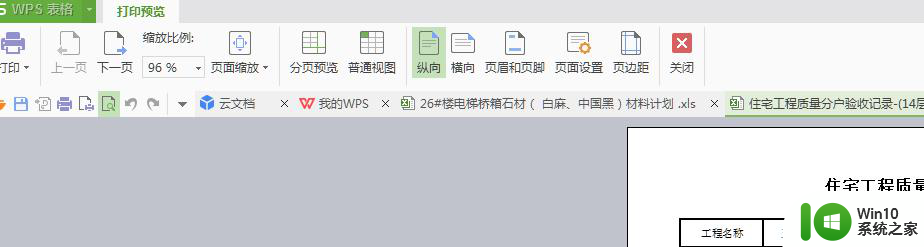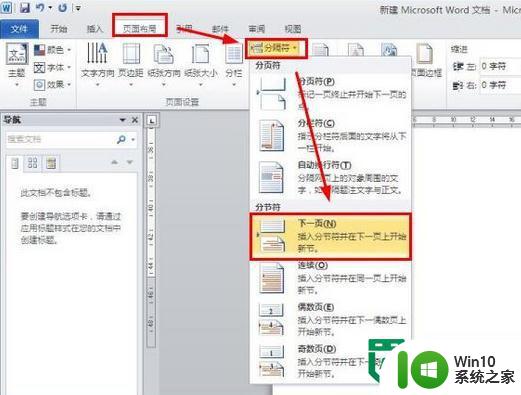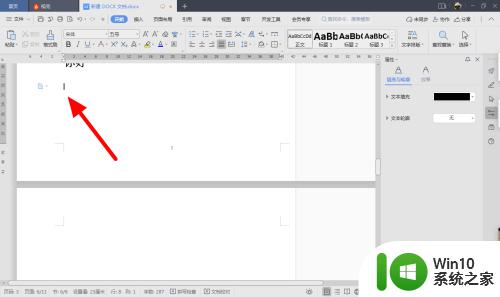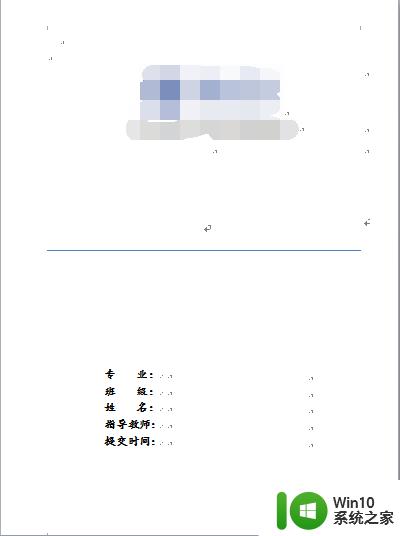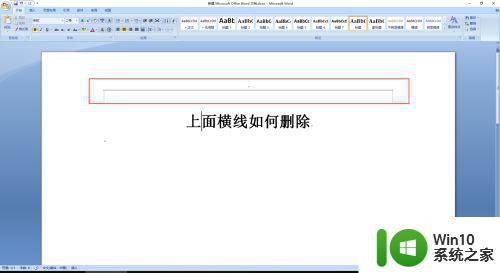wps页眉和页脚怎么设置 wps页眉和页脚设置教程
更新时间:2023-07-28 16:10:36作者:yang
wps页眉和页脚怎么设置,WPS是一款功能强大的办公软件,它不仅具备文字处理、表格编辑、演示制作等基本功能,还拥有丰富的格式设置选项,其中页眉和页脚的设置是我们在编辑文档时经常需要用到的功能之一。通过设置页眉和页脚,我们可以在文档的顶部和底部添加各种信息,如标题、页码、作者等,使文档更加规范和专业。下面我们就来详细了解一下WPS页眉和页脚的设置方法。

关于页眉页脚
页眉页脚(页眉页脚:页眉可由文本或图形组成,出现在一节中每页的顶端。页脚出现在每页的底端。页眉和页脚经常包括页码、章节标题、日期和作者姓名。)是文档中每个页面页边距(边距:页面上打印区域之外的空白空间。)的顶部和底部区域,如下图所示:

可以在页眉和页脚中插入文本,图形,例如,页码、日期、公司徽标、文档标题、文件名或作者名等,这些信息通常打印在文档中每页的顶部或底部。
在“插入”选项卡上,单击“页眉和页脚”,或者在页眉页脚区域中双击鼠标左键,可以进入页眉或页脚区域的编辑状态。
以上是设置wps页眉和页脚的全部内容,如需要,可按照上述步骤进行操作,希望这能对您有所帮助。